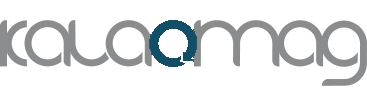کارت گرافیک یکی از اجزای حیاتی هر سیستم کامپیوتری است که برای پردازش تصاویر و نمایش گرافیکهای پیچیده در بازیها، نرمافزارهای گرافیکی و حتی ویدئوها مسئولیت دارد. خرابی این قطعه میتواند مشکلات جدی برای عملکرد سیستم ایجاد کند. در این مقاله، به بررسی روشهای ساده برای تست سلامت کارت گرافیک پرداختهایم تا بتوانید به راحتی از سلامت آن مطمئن شوید یا مشکلات احتمالی را تشخیص دهید.
فهرست مطالب:
- چرا باید سلامت کارت گرافیک را بررسی کنیم؟
- چه زمانی باید تست سلامت کارت گرافیک را انجام دهیم؟
- علائم خرابی کارت گرافیک چیست؟
- چگونه سلامت کارت گرافیک را بررسی کنیم؟
- نرمافزارهای مناسب برای تست سلامت کارت گرافیک
- جمعبندی
چرا باید سلامت کارت گرافیک را بررسی کنیم؟
کارت گرافیک یک قطعه کلیدی است که وظیفه پردازش دادههای گرافیکی را بر عهده دارد و هر گونه اختلال در عملکرد آن میتواند منجر به بروز مشکلات جدی در سیستم شود. با تست سلامت کارت گرافیک به موقع، میتوان از مشکلات احتمالی آگاه شد و از هزینههای بالای تعمیر یا تعویض قطعات جلوگیری کرد.

اهمیت تست سلامت کارت گرافیک
- عملکرد بهینه: بررسی سلامت کارت گرافیک کمک میکند که کارت گرافیک در بهترین شرایط کاری خود باشد و از اختلال در عملکرد سیستم جلوگیری شود.
- پیشگیری از خرابی: شناسایی زودهنگام مشکلات، از خرابیهای جدی که منجر به از کار افتادن کامل سیستم میشود، جلوگیری میکند.
- طول عمر بیشتر: با بررسی سلامت کارت گرافیک، میتوانید به بهینهسازی سیستم خود پرداخته و طول عمر کارت گرافیک را افزایش دهید.
چه زمانی باید تست سلامت کارت گرافیک را انجام دهیم؟
برخی از نشانهها وجود دارند که به شما هشدار میدهند که کارت گرافیک ممکن است نیاز به بررسی و تست داشته باشد. در اینجا برخی از شرایطی که باید تست سلامت کارت گرافیک را انجام دهید آمده است:
- کاهش عملکرد در اجرای بازیها یا نرمافزارهای گرافیکی: اگر احساس میکنید سیستم شما هنگام اجرای بازیها یا برنامههای گرافیکی به طور غیرعادی کند شده است.
- وجود مشکلات بصری در صفحه نمایش: خطهای عجیب، رنگهای غیرطبیعی یا سایههای ناقص در تصاویر، نشانههایی از خرابی کارت گرافیک هستند.
- داغ شدن بیش از حد کارت گرافیک: زمانی که کارت گرافیک بیش از حد داغ میشود، سیستم ممکن است خاموش شود یا ارورهایی مانند صفحه آبی نمایش دهد.
- صفحه آبی (Blue Screen): سیستم شما هنگام اجرای برنامههای سنگین یا بازیها به صفحه آبی میرود، این میتواند نشاندهنده خرابی کارت گرافیک باشد.
- کارکرد نادرست سیستم پس از اورکلاکینگ یا استفاده طولانیمدت: اگر کارت گرافیک شما تحت فشار زیاد یا اورکلاک قرار گرفته است، ممکن است دچار آسیب شده باشد.
علائم خرابی کارت گرافیک چیست؟

اگر کارت گرافیک شما دچار مشکل شود، ممکن است با علائمی مانند موارد زیر مواجه شوید:
- اشکالات بصری در صفحه نمایش: مانند خطوط عمودی یا افقی عجیب، رنگهای غیرمعمول یا اشکالات در نمایش تصاویر.
- داغ شدن غیرمعمول: هنگامی که کارت گرافیک بیش از حد داغ میشود و فنها شروع به صدای زیاد میکنند، این میتواند نشاندهنده خرابی کارت گرافیک باشد.
- افزایش ارورهای صفحه آبی: هنگامی که سیستم شما هنگام اجرای برنامههای سنگین گرافیکی دچار ارور صفحه آبی میشود.
- کندی سیستم: سیستم به طور چشمگیری در هنگام اجرای بازیها یا نرمافزارهای گرافیکی کند میشود.
- مشکلات در بوت شدن سیستم: سیستم هنگام بوت شدن یا راهاندازی نرمافزارها فریز میشود یا با مشکلاتی مواجه میشود.
چگونه سلامت کارت گرافیک را بررسی کنیم؟
اگر احساس میکنید که کارت گرافیک شما ممکن است دچار مشکل شده باشد، میتوانید از روشهای مختلفی برای بررسی سلامت آن استفاده کنید. این روشها به شما کمک میکنند تا به راحتی وضعیت کارت گرافیک را بررسی کنید و از سلامت آن مطمئن شوید.
روشهای تست سلامت کارت گرافیک در ویندوز:
- ابزار DxDiag در ویندوز:
- از کلیدهای ترکیبی Windows + R برای باز کردن پنجره Run استفاده کنید.
- عبارت dxdiag را تایپ کرده و Enter را بزنید.
- در پنجره باز شده، به بخش Display بروید و اطلاعات مربوط به کارت گرافیک را مشاهده کنید. اگر در این قسمت عبارت Not Available نمایش داده شود، به این معنی است که کارت گرافیک شما ایراد دارد.
- Task Manager در ویندوز:
- برای مشاهده فشار کاری روی کارت گرافیک، از Ctrl + Shift + Esc برای باز کردن Task Manager استفاده کنید.
- به بخش Performance بروید و عملکرد کارت گرافیک را بررسی کنید. در اینجا میتوانید میزان استفاده از کارت گرافیک را در هنگام انجام فعالیتهای مختلف مشاهده کنید.
نرمافزارهای مناسب برای تست سلامت کارت گرافیک
برای تست دقیقتر سلامت کارت گرافیک، میتوانید از نرمافزارهای حرفهای استفاده کنید که عملکرد کارت گرافیک را تحت فشار تست کرده و مشکلات را شناسایی میکنند. در ادامه با چند نرمافزار مفید برای تست سلامت کارت گرافیک آشنا میشویم:
- FurMark: این نرمافزار یکی از بهترین ابزارها برای تست عملکرد کارت گرافیک است. با استفاده از FurMark، میتوانید کارت گرافیک خود را تحت فشار شدید قرار دهید و دمای آن را کنترل کنید.
- 3DMark: یک ابزار پرطرفدار برای بنچمارک کردن کارت گرافیک است که عملکرد آن را در تستهای مختلف بررسی میکند و امتیازی برای کارت گرافیک شما صادر میکند.
- MSI Afterburner: این نرمافزار برای نظارت بر دما، سرعت فنها و عملکرد کارت گرافیک طراحی شده است. همچنین، MSI Afterburner به شما این امکان را میدهد که کارت گرافیک خود را اورکلاک کنید (در صورتی که تجربه کافی داشته باشید).
- GPU-Z: این برنامه اطلاعات دقیقی از وضعیت سختافزاری کارت گرافیک شما ارائه میدهد و به شما کمک میکند تا جزئیات دقیقی از وضعیت کارت گرافیک خود به دست آورید.
- PassMark: این ابزار برای انجام تستهای گرافیکی و ارزیابی دقیق عملکرد کارت گرافیک کاربرد دارد.
جمعبندی نهایی کالاومگ
در این مقاله کالاومگ به روشهای مختلفی برای بررسی سلامت کارت گرافیک پرداختیم و علائم خرابی آن را معرفی کردیم. با استفاده از ابزارهای ویندوز و نرمافزارهای حرفهای مانند FurMark و 3DMark، میتوانید به راحتی از سلامت کارت گرافیک خود مطمئن شوید و از بروز مشکلات جدی جلوگیری کنید. توجه داشته باشید که در صورت بروز هرگونه مشکل در عملکرد کارت گرافیک، بهتر است هرچه سریعتر آن را بررسی کرده و در صورت نیاز، اقدام به تعمیر یا تعویض آن کنید تا از اختلال در کارهای روزمره خود جلوگیری کنید.